Bật VT(Virtualization Technology) như thế nào?
Lời nhắc: Muốn bật VT(Virtualization Technology), trước hết bạn cần khởi động lại máy tính, quét mã QR dưới đây bằng điện thoại, và xem hướng dẫn trên di động.
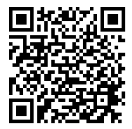
Người dùng thân mến, mặc dù quá trình bật VT (Virtualization Technology) khá phức tạp, nhưng VT có ảnh hưởng rất lớn tới việc trải nghiệm trò chơi, thậm chí nếu không bật, thì trò chơi không thể hoạt động bình thường. Bởi vậy, bạn hãy cố gắng kiên trì hoàn thành thử thách này!
I, VT là gì? Tại sao phải bật VT?
VT(Virtualization Technology) là một loại công nghệ ảo hóa, có thể mở rộng dung lượng phần cứng, nó cho phép một nền tảng chạy nhiều hệ điều hành cùng lúc, và các chương trình ứng dụng đều có thể chạy trong không gian riêng biệt mà không ảnh hưởng lẫn nhau, từ đó cải thiện rõ rệt hiệu suất làm việc của máy tính.
Do đó, việc bật VT sẽ tối ưu hóa chế độ hoạt động của máy tính, tăng hiệu suất của trình giả lập từ 10 lần trở lên!
II, Làm thế nào để biết đã bật VT hay chưa?
Sau khi khởi động trình giả lập, nếu hiện lên lời nhắc dưới đây (hình 1), hoặc hiển thị nút ấn ở góc trên bên phải của trình giả lập (hình 2), chứng tỏ máy tính của bạn chưa bật VT. Nếu không hiển thị nút ấn, chứng tỏ máy tính của bạn đã bật VT.
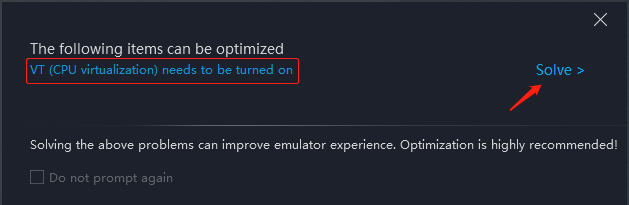
Hình 1:
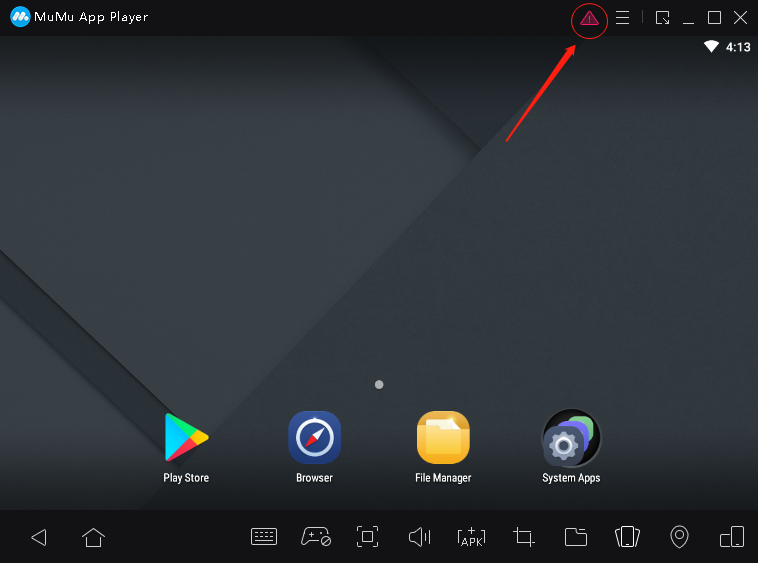
Hình 2:
III, Bật VT như thế nào?
Cách bật VT trên bo mạch chủ ASUS:
Bước 1, Khởi động máy tính, sau khi màn hình sáng lên ấn liên tục phím “Del” hoặc phím “F2” hoặc phím “Fn+F2”, truy cập vào trang BIOS. Bước 2, Sau khi truy cập vào BIOS, nhấp vào “Advanced Mode”, tìm kiếm mục “Intel Virtual Technology” trong “CPU Configuration”, và chuyển “Disabled” sang trạng thái “Enabled”. Bước 3, Nhấn phím “F10” để thoát và lưu cài đặt hiện tại.
Lời nhắc: một số kiểu bo mạch chủ có thể không tìm thấy tùy chọn “Intel Virtual Technology”, bạn có thể tìm cài đặt VT bằng các từ khóa “Virtual”, “Virtualization”, “VT-X”, “SVM”.
Cách bật VT trên bo mạch chủ GIGABYTE:
Bước 1, Khởi động máy tính, sau khi màn hình sáng lên ấn liên tục phím “Del”, truy cập vào BIOS. Bước 2, Sau khi truy cập vào BIOS, mở “Chipset”, tìm kiếm mục “VT-D”, chuyển “Disabled” sang trạng thái “Enabled”. Bước 3, Nhấn phím “F10” để thoát và lưu cài đặt hiện tại.
Lời nhắc: một số kiểu bo mạch chủ có thể không tìm thấy tùy chọn “VT-D”, bạn có thể tìm cài đặt VT bằng các từ khóa “Virtual”, “Virtualization”, “VT-X”, “SVM”.
Cách bật VT trên bo mạch chủ Lenovo:
Bước 1, Khởi động máy tính, sau khi màn hình sáng lên ấn liên tục phím “F1” hoặc phím “Fn+F1” hoặc phím “F2” hoặc phím “Fn+F2” hoặc phím “Del”, truy cập vào BIOS. Bước 2, Sau khi truy cập vào BIOS, mở “Advanced”, tìm kiếm tùy chọn “Intel(R) Virtualization Technology”, chuyển “Disabled” sang trạng thái “Enabled”. Bước 3, Nhấn phím “F10” để thoát và lưu cài đặt hiện tại.
Lời nhắc: một số kiểu bo mạch chủ có thể không tìm thấy tùy chọn “Intel(R) Virtualization Technology”, bạn có thể tìm cài đặt VT bằng các từ khóa “Virtual”, “Virtualization”, “VT-X”, “SVM”.
Cách bật VT trên bo mạch chủ MSI:
Bước 1, Khởi động máy tính, sau khi màn hình sáng lên ấn liên tục phím “Del” hoặc phím “F2” hoặc phím “Fn+F2”, truy cập vào trang BIOS. Bước 2, sau khi truy cập vào BIOS, mở “SETTINGS”-“Advanced”-“Integrated Graphics Configuration”, tìm kiếm tùy chọn “Virtu Technology”, chuyển “Disabled” sang trạng thái “Enabled”. Bước 3, Nhấn phím “F10” để thoát và lưu cài đặt hiện tại.
Lời nhắc: một số kiểu bo mạch chủ có thể không tìm thấy tùy chọn “Virtu Technology”, bạn có thể tìm cài đặt VT bằng các từ khóa “Virtual”, “Virtualization”, “VT-X”, “SVM”.
Cách bật VT trên bo mạch chủ DELL:
Bước 1, Khởi động máy tính, sau khi màn hình sáng lên ấn liên tục phím phím “F2” hoặc phím “Fn+F2”, truy cập vào BIOS.
Bước 2, Sau khi truy cập vào BIOS, nếu có ”Virtualization Support”,mở ra tìm kiếm “Virtualization”,chuyển “Disabled” sang trạng thái “Enabled”; nếu không có ”Virtualization Support”, có thể tìm “Virtualization” trong “POST Behavior”-“VT”,chuyển “Disabled” sang trạng thái “Enabled”. Bước 3, Nhấn phím “F10” để thoát và lưu cài đặt hiện tại.
Lời nhắc: một số kiểu bo mạch chủ có thể không tìm thấy tùy chọn “Virtualization”, bạn có thể tìm cài đặt VT bằng các từ khóa “Virtual”, “Virtualization”, “VT-X”, “SVM”.
Cách bật VT trên các bo mạch chủ khác:
Bước 1, sau khi bạn xác định kiểu bo mạch chủ, lên mạng tìm kiếm cách thay bo mạch chủ truy cập vào trang BIOS.
Bước 2, sau khi truy cập vào BIOS, tìm cài đặt VT theo các từ khóa “Virtual”, “Virtualization”, “VT-X”, “SVM”.
Bước 3, Nhấn phím “F10” để thoát và lưu cài đặt hiện tại.
IV, Mặc dù trang BIOS đã bật VT, nhưng trình giả lập vẫn không khởi động, vậy phải làm sao?
Trường hợp 1: có thể có xung đột với một số phần mềm diệt virus. Lúc này bạn nên tạm thời tắt hoặc gỡ phần mềm diệt virus sau đó thử lại.
Trường hợp 2: Có thể xung đột với “Hyper-V” trong hệ thống Windows8/ Windows10. Đối với Windows10, bước 1, mở “Control Panel” nhấp vào “Programs”. Bước 2, Nhấp vào “Turn Windows features on or off”. Bước 3, Tìm mục “Hyper-V”, bỏ chọn, sau đó nhấn vào “OK” và khởi động lại máy tính.
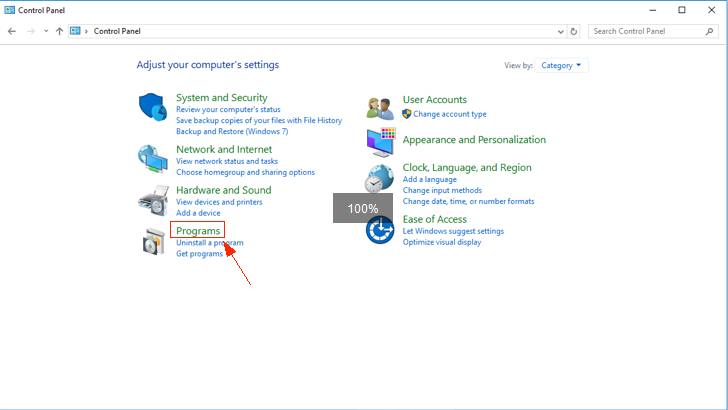
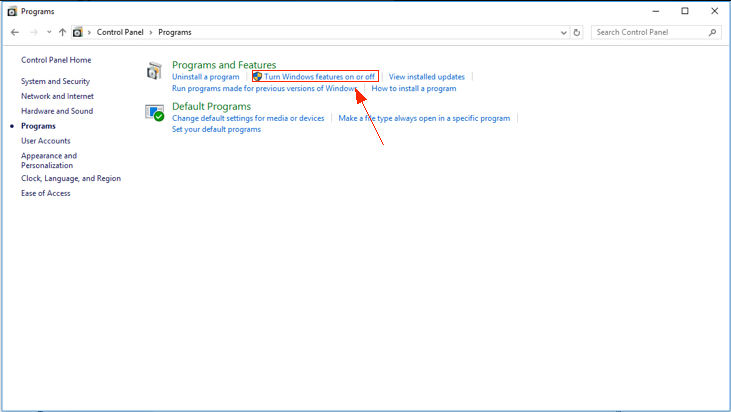
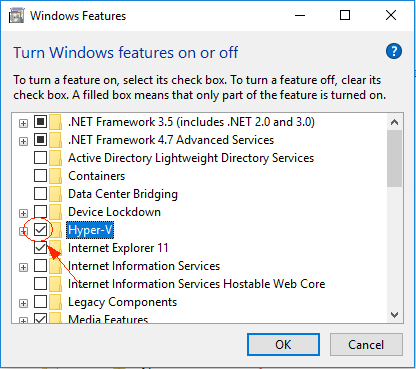
Trường hợp 3: Tính năng BIOS bất thường. Khuyến nghị bạn nên truy cập lại vào BIOS lần nữa, trước hết tắt VT, sau đó vào lại trang BIOS, và bật lại VT.
V, Các video hướng dẫn bật VT của các bo mạch chủ thường thấy
Đối với hệ Windows7 có thể xem video liên quan sau:
https://www.youtube.com/watch?v=QE7tZbSwA2Y
Đối với hệ Windows10 có thể xem video liên quan sau:
https://www.youtube.com/watch?v=-Wa7TGjmn5M
